适用于 Mac 和 Windows 的 iPhone 备份位置

如果您一直在寻找 iPhone 备份文件在计算机文件系统中的位置,那么您会很高兴地知道它们很容易找到,即使有点隐藏。无论您使用 Mac OS X 还是 Windows,iPhone 备份过程基本相同; iTunes 将您所有的 iPhone 文件、图片、媒体和标识符信息备份到计算机上的特定目录,iTunes 将来会使用该目录来恢复和同步 iOS 设备。
我们会为您指明 iPhone 和 iPad 备份文件在 Mac 或 Windows 上的正确目录位置……但请注意,除非您知道自己在做什么以及为什么这样做,否则不应弄乱这些 iPhone 备份文件。
请记住,备份目录的名称是十六进制的乱码,请勿更改备份名称,否则它们可能会在 iTunes 中失败。
Mac OS X 的 iPhone 备份位置
在所有版本的 Mac OS X 中,您的 iPhone、iPad 和 iPod touch 备份文件都备份并存储在以下位置:
~/Library/Application Support/MobileSync/Backup/
(~) 符号表示您的主目录,这是存储您所有其他个人文档的地方。在 OS X 中最简单的方法是按下 Command+Shift+G 键盘快捷键并将该目录路径粘贴到“转到文件夹”屏幕中。
这是备份目录在 Mac 上的样子:
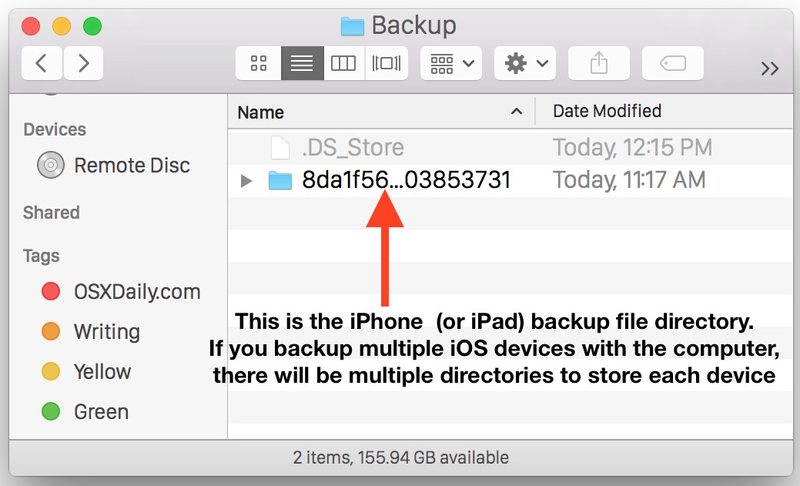
Windows 10、Windows 8、Windows 7、XP 和 Vista 的 iPhone 备份位置
不同版本的 Windows 将 iPhone 和 iPad 的位置存储在略有不同的位置,但 iTunes 的版本无关紧要。
Windows 7 和 Windows Vista 将 iPhone 文件备份到这里:
C:UsersuserAppDataRoamingApple ComputerMobileSyncBackup
Windows 8、Windows 10 将 iPhone 和 iPad 备份文件存储在以下目录路径中:
UsersYOURUSERNAMEAppDataRoamingApple ComputerMobileSyncBackup
Windows XP 将您所有的 iPhone 备份文件存储在此位置:
C:Documents and SettingsuserApplication DataApple ComputerMobileSyncBackup
显然,如果您的主驱动器不是 C:,那么您必须更改它,“用户”也是如此,请务必替换为您在 Windows 中登录的用户名。
这是 iOS 备份目录在 Windows 中的样子:
Windows 用户注意事项:Application Data 和 AppData 目录及其内容(包括 iPhone 备份)被视为“隐藏”,因此您需要先在 Windows 资源管理器中启用“显示隐藏文件”将能够看到这些文件。
iPhone 备份文件和目录笔记
您需要(或想要)访问 iPhone 备份文件的原因多种多样,但一般来说,您应该能够依靠 iTunes 来处理所有 iPhone 恢复和备份需求。如果您有兴趣保留自己的备份副本,比如说为了越狱目的,知道 iPhone 备份的位置很方便。您还可以通过复制此文件夹来备份您的备份。
您会注意到目录中的文件几乎都是不寻常的随机名称,目录名称通常是十六进制的随机名称,例如“97AAAA051fBBBBBff2b1f906577cbAAAAAef7112”或ffb541c48e97051fff2b1f906577cbef71123c4fb.mdbackup,这些都是自动生成的。多个设备将有多个备份目录,每个目录中都有唯一的文件。目录中还有一些 xml 文件,其中包含有关您的 iPhone、iPad 或 iPod touch 的唯一标识符信息。同样,如果您不知道自己在做什么,请不要修改这些文件,否则可能会损坏备份。

如果您正在寻找一种通过某种浏览器应用程序而不是 Finder 或 Windows 资源管理器来访问您的 iPhone 文件的方法,您可以尝试其中的一些应用程序,但根据我的经验,其中许多应用程序制作不佳.
本文由 Paul Horowitz 于 2015 年 4 月 8 日更新。如果您对 iTunes 在本地备份您的 iOS 设备的位置有任何疑问或意见,请告诉我们!
